Come inserire un emoji che fa spallucce ¯\_(ツ)_/¯ senza copiare e incollare
di Hung Nguyen
Segui il nostro tutorial per digitare lo “shrug emoji” ¯_(ツ)_/¯, senza copiare e incollare ogni volta, su Mac, PC, iPhone o Android.
Prima dell’avvento degli emoji, avevamo gli emoticon, una combinazione di simboli che ricordano una faccia o un oggetto. L’emoticon che fa spallucce ¯_(ツ)_/¯, nello specifico, suscita una varietà di sentimenti, a seconda del contesto. Per chi si sente nostalgico e in vena di un revival dei primi anni ‘00: ecco come digitare l’emoji che fa spallucce utilizzando una scorciatoia e senza dover copiare e incollare o addirittura digitare tutti i nove caratteri che lo compongono.
Come inserire l’emoji che fa spallucce su Mac o iPhone
Inizia copiando e incollando l’emoji ¯_(ツ)_/¯.
Apri “Preferenze di Sistema” e seleziona “Tastiera”.
Clicca sulla tab “Testo” e poi sul “+”.
Scegli un’abbreviazione da sostituire con l’emoji, ad esempio “&shrug”.
Premi su Invio: fatto!
Così facendo, ogni volta che digiterai il testo che hai specificato, verrà sostituito con l’emoji che fa spallucce. Se usi un iPhone, vai su “Impostazioni” e poi su “Generali” invece che su “Preferenze di sistema”. A parte questo, il metodo per aggiungere un testo sostitutivo per l’emoji è essenzialmente lo stesso.
Come digitare l’emoji che fa spallucce su Android
Non importa quale telefono usi, il procedimento è comunque molto simile.
Copia l’emoji, vai sulle Impostazioni e accedi a “Lingue e Inserimento”, “Lingue”, e lì troverai un’opzione per l’utilizzo di shortcut per ¯_(ツ)_/¯. Se ti stai chiedendo come digitare i caratteri di questa emoticon: puoi farlo solo con una tastiera giapponese! Potresti, piuttosto, salvare il testo su una nota da tenere sulla scrivania.
Se invece vuoi digitarla manualmente, ecco come fare:
Apri un documento Word, assicurandoti che Windows abbia installato il giapponese nel pacchetto delle lingue. Inserisci il primo carattere andando su “Inserisci” > “Simbolo avanzato”. I tre caratteri successivi si trovano con facilità nella maggior parte delle tastiere. Poi, passa alla barra degli strumenti dell’IME giapponese. Scegli “Katakana” come input di scrittura e poi digita “tsu”, che dovrebbe automaticamente trasformarsi in “ツ”. Poi torna alla tua tastiera originale (scegli la tua lingua o premi Alt + Shift) e inserisci i caratteri rimanenti.
E ora, dato che ti trovi qui, perché non dare un’occhiata a tutti i fantastici tool che puoi usare per aggiungere lo shrug emoji all’interno dei tuoi documenti digitali? ¯_(ツ)_/¯ Li trovi sulla nostra homepage.
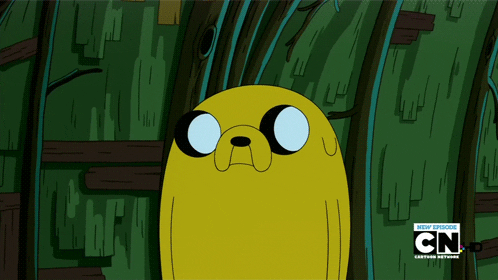
Eh va beh...perché no? ¯_(ツ)_/¯
Articolo tradotto e adattato in italiano da Giuliana



